一開始會先安裝Erlang,RabbitMQ及Plugin MQTT
再撰寫.NET Core console專案來測試訂閱與發佈訊息
首先安裝RabbitMQ前要先安裝Erlang:
參考文章:https://www.gushiciku.cn/pl/gzsJ/zh-tw
安裝Erlang
下載Erlong:https://www.erlang.org/downloads
安裝完後設定環境變數:設定→進階系統設定→環境變數,加入系統變數如下圖:
變數:ERLANG_HOME
變數值:C:\Program Files\Erlang OTP

在path加入%ERLANG_HOME%\bin
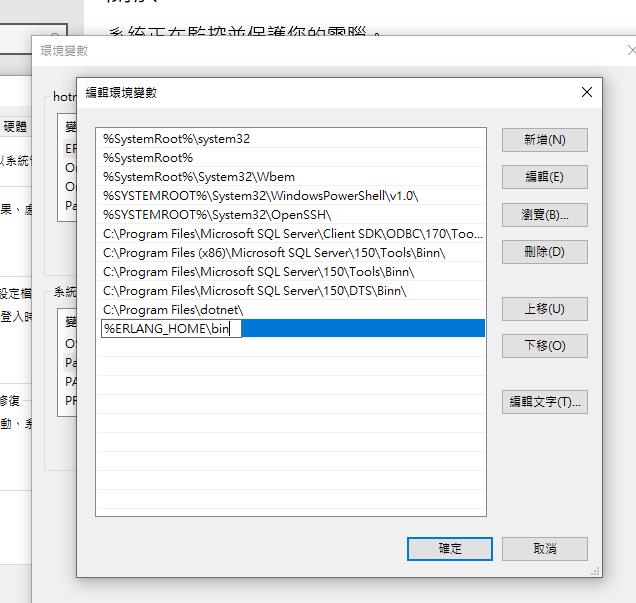
開啟cmd再輸入erl確認erlang是否安裝成功
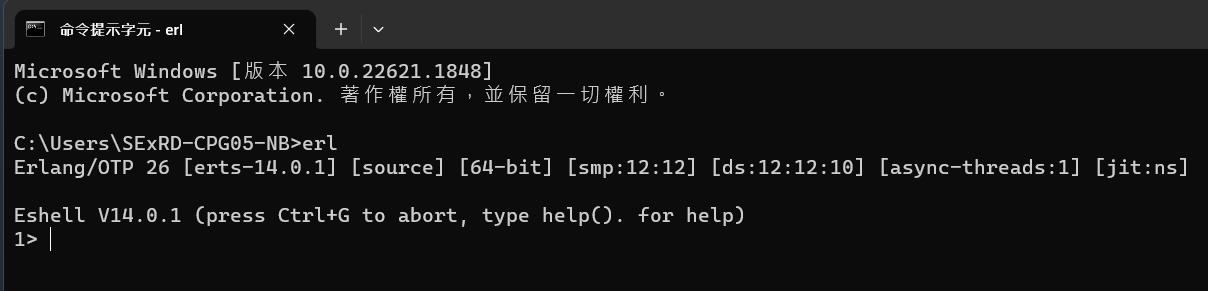
安裝RabbitMQ
下載網址:https://www.rabbitmq.com/download.html
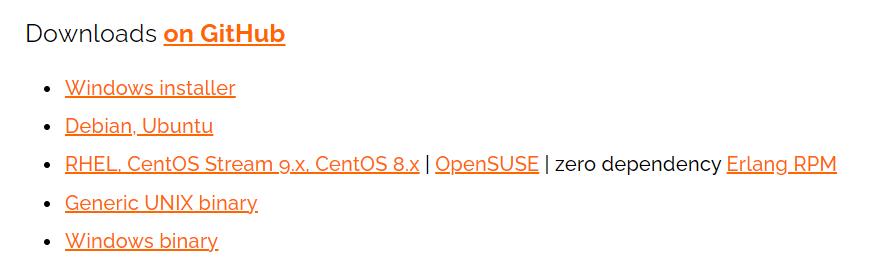
安裝完後開啟安裝資料夾輸入cmd如下圖:
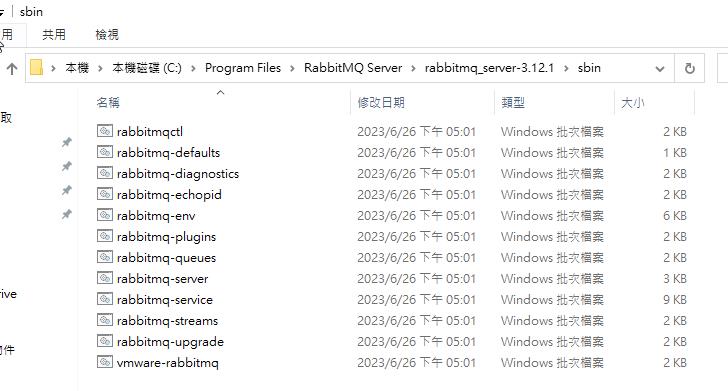
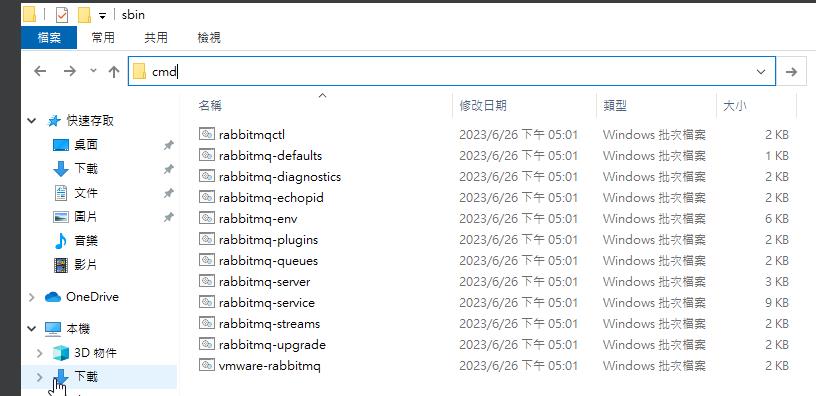
安裝外掛Management UI
rabbitmq-plugins enable rabbitmq_management
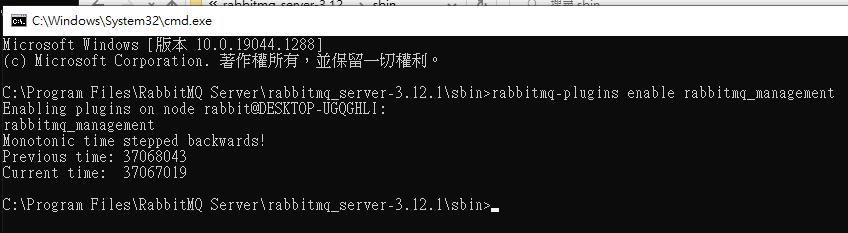
參考文章:https://www.rabbitmq.com/management.html
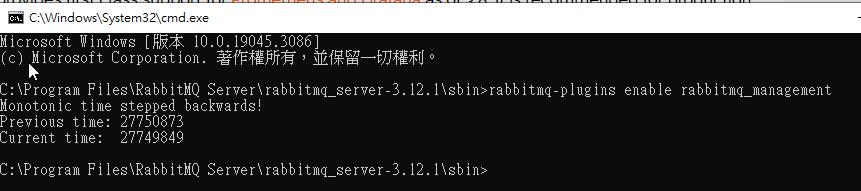
以系統管理員身份開啟cmd輸入net start rabbitmq再重新啟動
開啟瀏覽器輸入網址:http://localhost:15672/,即可看到如下圖:
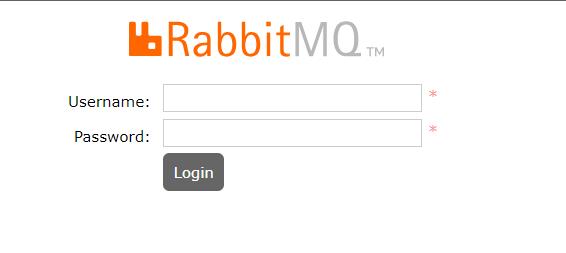
開啟外掛MQTT Plugin
rabbitmq-plugins enable rabbitmq_mqtt
參考文章:https://www.rabbitmq.com/mqtt.html
.NET Core console 專案
建立新的Console專案,與以Nuget下載套件:MQTTnet,在解決方案新增兩個新專案撰寫如下:
第一個新專案
Publisher.cs
using MQTTnet;
using MQTTnet.Client;
namespace MQTTPublisher
{
internal class Publisher
{
static async Task Main(string[] args)
{
var mqttFactory = new MqttFactory();
var client = mqttFactory.CreateMqttClient();
try
{
var options = new MqttClientOptionsBuilder()
.WithClientId(Guid.NewGuid().ToString())
.WithTcpServer("localhost", 1883)
.WithCleanSession()
.Build();
await client.ConnectAsync(options);
Console.WriteLine("按任何鍵publish message");
Console.ReadLine();
await PublishMessageAsync(client);
}
catch (Exception ex)
{
throw ex;
}
finally
{
//await client.DisconnectAsync();
}
}
/// <summary>
/// 非同步發佈訊息
/// </summary>
/// <param name="client"></param>
/// <returns></returns>
private static async Task PublishMessageAsync(IMqttClient client)
{
string messagePayload = "Hello";
string messagePayload1 = messagePayload + "1";
var msg1 = new MqttApplicationMessageBuilder()
.WithTopic("home/workStation1")
.WithPayload(messagePayload1)
.Build();
string messagePayload2 = messagePayload + "2";
var msg2 = new MqttApplicationMessageBuilder()
.WithTopic("home/workStation2")
.WithPayload(messagePayload2)
.Build();
if (client.IsConnected)
{
await client.PublishAsync(msg1);
await client.PublishAsync(msg2);
Console.WriteLine($"published Message-{messagePayload1}");
Console.WriteLine($"published Message-{messagePayload2}");
}
}
}
}messagePayload2 可以註解掉,這段是開第二個publisher之Topic,但這次測試只有一個publisher之Topic
第二個新專案
Subscriber.cs
using MQTTnet;
using MQTTnet.Client;
using MQTTnet.Server;
using System.Text;
namespace MQTTSubscriber
{
internal class Subscriber
{
static async Task Main(string[] args)
{
try
{
var mqttFactory = new MqttFactory();
IMqttClient client = mqttFactory.CreateMqttClient();
var options = new MqttClientOptionsBuilder()
.WithClientId(Guid.NewGuid().ToString())
.WithTcpServer("localhost", 1883)
.WithCleanSession()
.Build();
client.ConnectedAsync += _mqttClient_ConnectedAsync;
client.ApplicationMessageReceivedAsync += _mqttClient_ApplicationMessageReceivedAsync;
var topicFilter = new MqttTopicFilterBuilder()
.WithTopic("home/workStation1")
.Build();
await client.ConnectAsync(options);
await client.SubscribeAsync(topicFilter);
Console.ReadLine();
await client.DisconnectAsync();
}
catch (Exception ex)
{
throw ex;
}
}
public static async Task _mqttClient_ConnectedAsync(MqttClientConnectedEventArgs arg)
{
Console.WriteLine("subscriber1連到broker成功!");
await Task.CompletedTask;
}
public static async Task _mqttClient_ApplicationMessageReceivedAsync(MqttApplicationMessageReceivedEventArgs arg)
{
var topic = arg.ApplicationMessage.Topic;
var payloadText = Encoding.UTF8.GetString(arg.ApplicationMessage.Payload);
Console.WriteLine($"subscriber1 Received: Topic:{topic}, Payload:{payloadText}");
await Task.CompletedTask;
}
}
}接著設定啟動專案
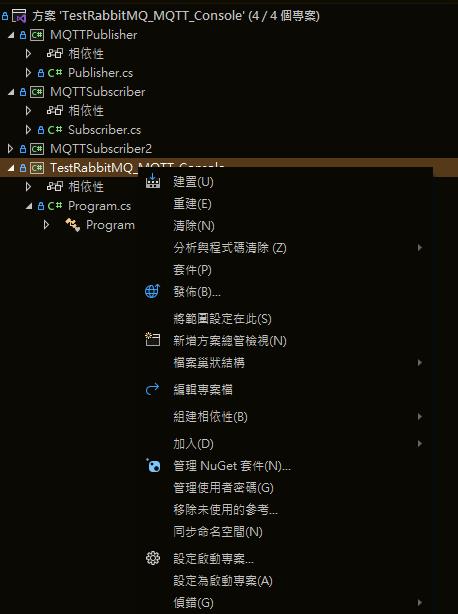
設定訂閱者和發佈者專案為啟動如下圖:
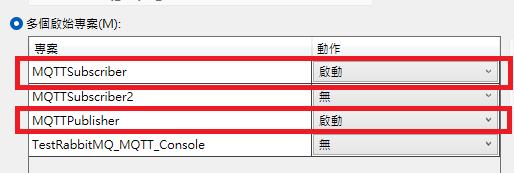

開始Debug觀察看看,若有問題要請教或需要完整的原始碼可以留言給我。